Sisukord
Kui sa ostsid uue arvuti ja soovid ühendada end traadita võrku, kuid oled unustanud Wi-Fi parooli, siis see artikkel aitab sul leida Wi-Fi parooli oma vanast Windows 10/11 arvutist.
Kui olete unustanud oma Wi-Fi parooli, võite alati vaadata oma ADSL-modemi/-ruuteri tagaküljelt vaikimisi Wi-Fi parooli ja kasutada seda traadita võrku ühendumiseks.
Aga kui te olete oma Wi-Fi parooli minevikus muutnud, siis on ainsad võimalused traadita võrgule juurdepääsu taastamiseks kas ADSL-modemi lähtestamine või Wi-Fi parooli leidmine vanast arvutist või teistest Windows 10 /11 seadmetest, mis on juba traadita võrku ühendatud.
Selles õpetuses leiad üksikasjalikud juhised, kuidas vaadata salvestatud Wi-Fi paroole ja traadita võrke Windows 10 või Windows 11 operatsioonisüsteemis.
Kuidas leida salvestatud Wi-Fi paroole Windows 10/11.
- Vaadake Wi-Fi parooli traadita ühenduse omadustes.Vaadake salvestatud traadita paroole käsurealt.Hankige PowerShelli abil nimekiri kõigist salvestatud Wi-Fi paroolidest.Leidke salvestatud Wi-Fi paroolid Password Revealeriga.
Meetod 1: Kuidas leida aktiivse traadita ühenduse Wi-Fi parool.
Kui soovite vaadata ainult aktiivse võrguühenduse Wi-Fi parooli. *
Märkus: Kasutage seda meetodit, kui soovite leida parooli traadita võrgu jaoks, millega olete juba ühendatud. Kui soovite vaadata kõiki salvestatud paroole Windows 10/11 arvutis, kasutage ühte ülejäänud meetoditest.
1. Vajutage Windows võti + R avada Käivita dialoogiaknas.
2. Tüüp ncpa.cpl kasti ja vajutage Sisesta et avada võrguühenduste leht.

3. Paremklõpsake paremal nupul oma Wi-fi adapteril ja valige Staatus valikutest.
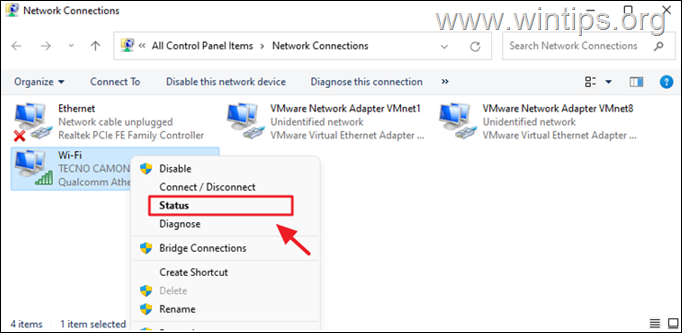
4. Valige Traadita omadused.
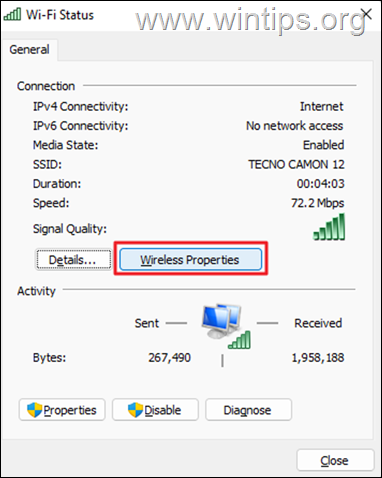
5. Veebilehel Turvalisus vahekaart, kontrollige kasti kõrval Näita tegelasi et vaadata teie ühendatud traadita võrgu Wi-Fi parooli.
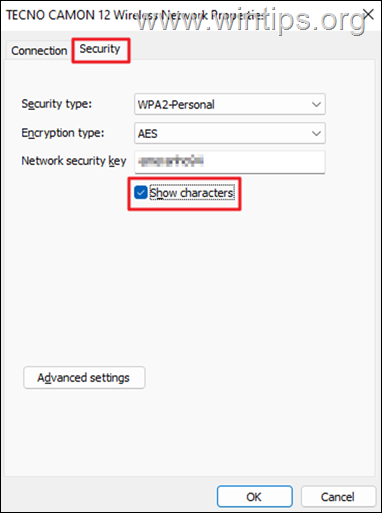
Meetod 2: Kuidas kasutada käsureale salvestatud Wi-fi paroolide vaatamiseks.
Käsurea abil saab vaadata kõigi traadita võrkude Wi-Fi paroole, millega olete varem ühendunud.
1. Tüüp CMD otsingukasti ja valige Käivita administraatorina.
2. Sisestage alljärgnev käsk ja vajutage Sisesta et vaadata kõiki salvestatud traadita profiile.
netsh wlan show profiles
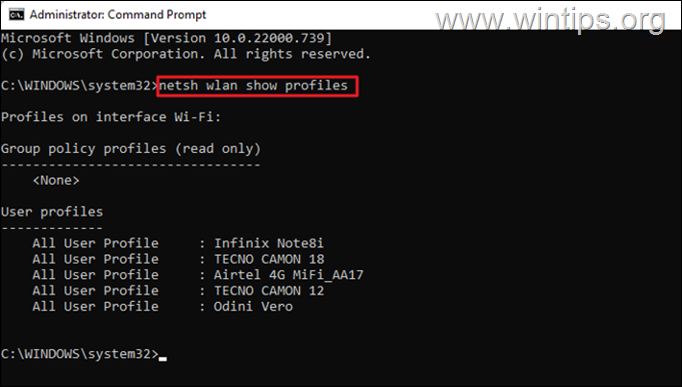
3. Pärast ülaltoodud käsu käivitamist peaksite nägema kõiki traadita võrke, millega olete varem ühendust võtnud. Leidke traadita võrk, mille Wi-Fi parooli soovite avaldada, ja andke järgmine käsk parooli vaatamiseks: *
- netsh wlan show profile name="Wireless-Name" key=clear
Märkus: Asendage " Traadita nimi " koos selle Wi-Fi-võrgu nimega, mille parooli soovite leida.
nt. Selles näites tahame avaldada traadita võrgu "TECNO CANON 12" parooli. Seega on käsk järgmine:
- netsh wlan show profile name="Tecno Canon 12" key=clear
4. Eespool nimetatud käsk kuvab Wi-Fi parooli kõrval oleva Peamine sisu valdkonnas "Turvasätted". *
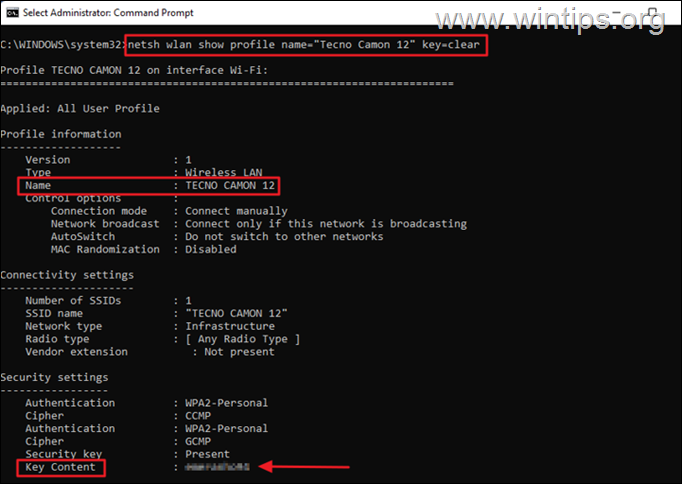
Märkus: Te võite alternatiivina kasutada alltoodud käsku, kui te teate Wi-Fi võrgu nime ja soovite näha ainult parooli.
- netsh wlan show profile name="võrgu nimi" key=clear
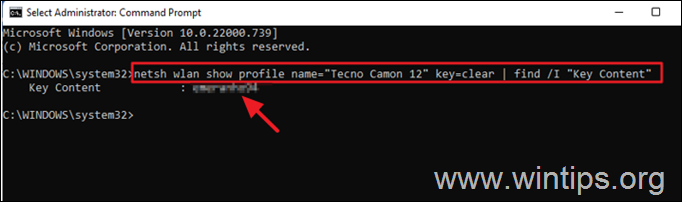
Meetod 3: Salvestatud traadita paroolide vaatamine PowerShellist.
Kui soovite näha nimekirja kõigist traadita võrkudest, millega olete ühendatud, koos nende paroolidega, tehke järgmist:.
1. Avatud PowerShell administraatorina.
2. Kõigi Wi-Fi-võrkude ja nende paroolide kuvamiseks anna järgmine käsk
- (netsh wlan show profiles)
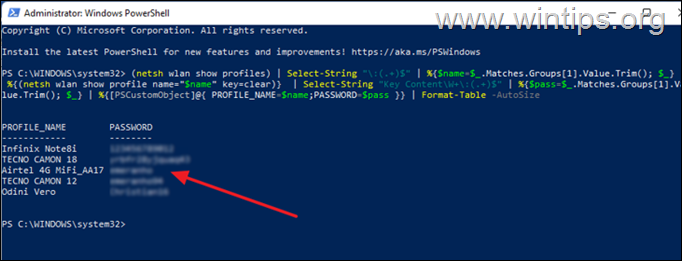
Meetod 4: Vaadake salvestatud WIFI paroole, kasutades Password Revealer'i.
Teine meetod kõigi salvestatud Wi-Fi paroolide vaatamiseks on kasutada tasuta programmi programmi WiFi Password Revealer poolt Magical Jelly Bean.
1. Laadige alla ja installige WiFi Password Revealer alates Magical Jelly Bean
2. Pärast installimist avage programm, et näha tabelit kõigi WIFI paroolidega kõigi traadita võrkude jaoks, millega olete ühendatud.
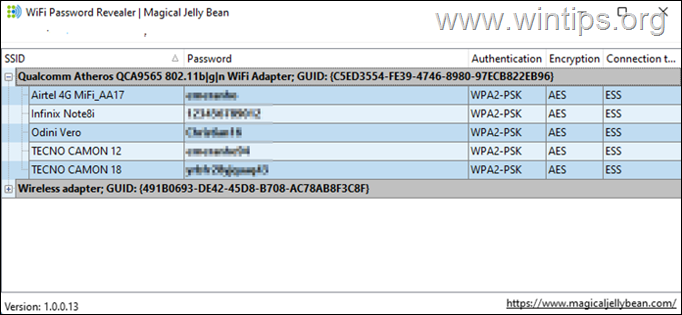
See on kõik! Milline meetod teie jaoks töötas?
Anna mulle teada, kas see juhend on sind aidanud, jättes kommentaari oma kogemuste kohta. Palun meeldi ja jaga seda juhendit, et aidata teisi.

Andy Davis
Süsteemiadministraatori ajaveeb Windowsi kohta





